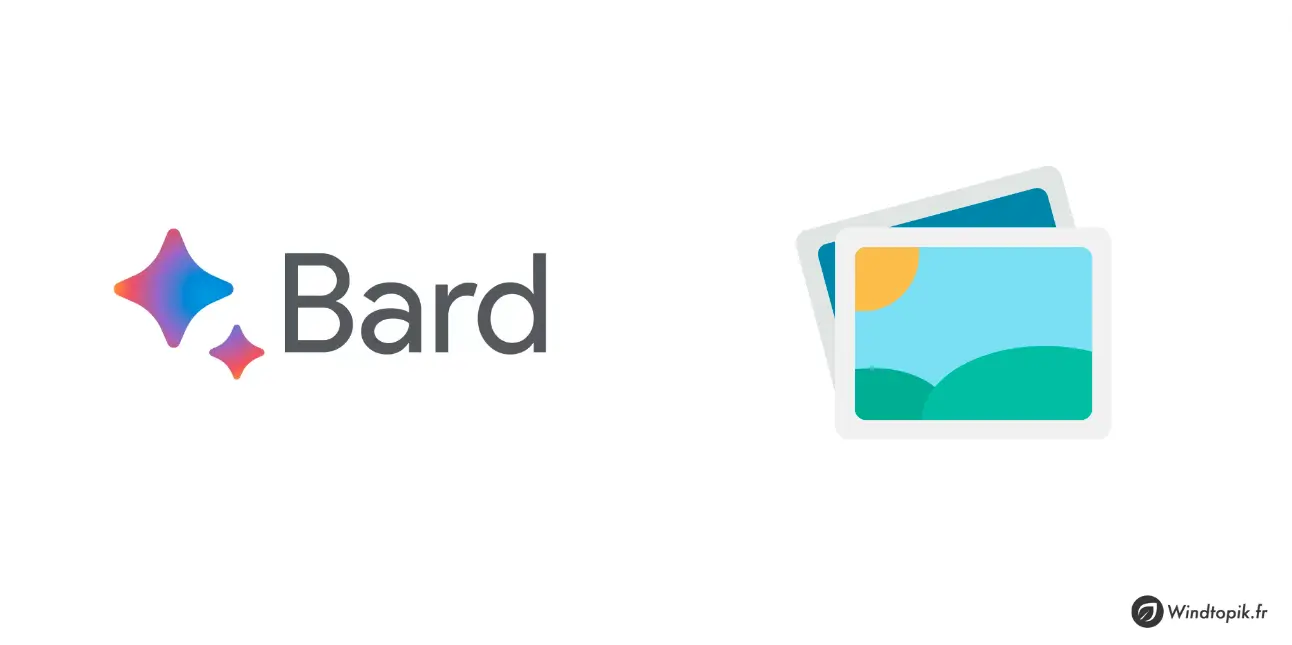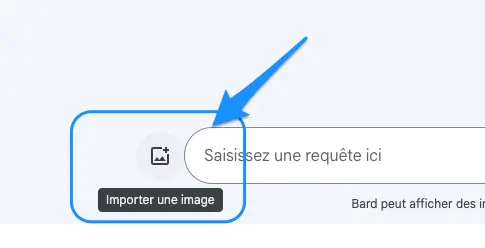Gemini (ex: Google Bard) (en plus d’être un chatbot conversationnel, booster à l’IA) inclut également des fonctionnalités similaires à Google Lens. Les prompt d’image nous permettent de télécharger des images avec leurs invites textuelles.
Que nous essayions simplement de nous amuser avec Gemini ou que nous en ayons besoin pour générer des réponses basées sur une image spécifique, cette fonctionnalité peut s’avérer utile.
Découvrez dans cet article comment utiliser cette fonctionnalité avec Gemini.
Comment utiliser les prompts d’image avec Gemini ?
Précédemment annoncée lors de la Google I/O 2023, cette fonctionnalité est disponible avec la version française de Gemini depuis le 19 septembre 2023 avec d’autres fonctionnalités supplémentaires (voir toutes les mises à jour).
Voici ci-dessous comment utiliser cette fonctionnalité :
1 – Accédez à Gemini.
2 – Cliquez sur l’icône “+” à gauche du champ d’invite de texte et sélectionnez Télécharger le fichier.
3 – Choisissez une image sur votre appareil et ajoutez le texte nécessaire pour donner un peu de contexte à votre prompt. Dans l’exemple ci-dessous, j’ai demandé à Gemini de donner une légende d’une image fraîchement téléchargée :
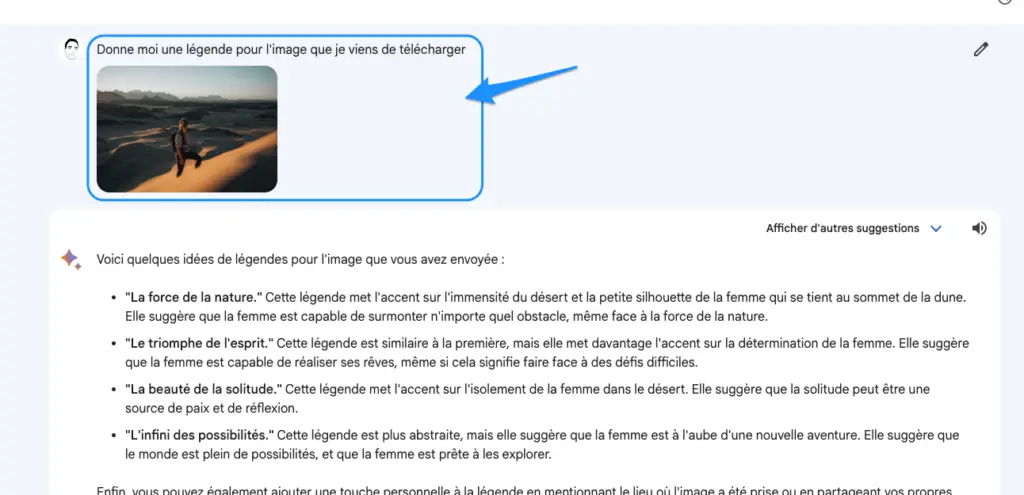
Comment bien utiliser les prompts d’image avec Gemini ?
Maintenant que vous savez comment utiliser les prompts d’image sur Gemini , voici quelques conseils qui vous aideront à tirer le meilleur parti des prompts d’image :
1. Utiliser des images de haute qualité
Lorsque vous ajoutez une image sur Gemini , assurez-vous de n’utiliser que des images de haute qualité.
Des images lumineuses avec des détails bien définis aident l’IA à mieux identifier l’image et interpréter le contexte. Ceci, à son tour, peut donner lieu à une réponse plus utile.
2. Utiliser des images pertinentes
Assurez-vous d’utiliser des images directement pertinentes par rapport à votre prompt. L’utilisation d’une image mal liée à votre requête de recherche peut amener Gemini à cracher des réponses inexactes.
Par exemple, si vous demandez à Gemini l’histoire de la Grande Muraille de Chine, utilisez une image du monument, par opposition à une image aléatoire de la Chine.
3. Ajouter le texte approprié à nos prompts
Pour une réponse plus utile, ajoutez des détails et des mots-clés pertinents avec votre image dans le cadre de prompts.
De plus, cela peut être utile de spécifier dans quel format vous souhaitez la réponse et si vous souhaitez que Gemini inclut quelque chose en particulier dans sa réponse.
4. Affiner nos prompts
Gemini est un outil d’IA conversationnelle. Si notre prompt initial n’a pas généré le type de réponses que vous espériez, vous pouvez modifier votre invite pour obtenir de meilleures réponses.
Pensez à utiliser une image différente, à reformuler votre prompt ou même à ajouter plus de détails pour une réponse plus utile de Gemini.
Pour conclure…
Bien que l’intégration de Google Lens avec Gemini soit certainement une fonctionnalité utile, Bard peut très bien faire de nombreuses autres choses sans utiliser de prompt d’image.
Vous pouvez notamment retrouver une liste non exhaustive des choses intéressantes que nous pouvons faire avec Gemini depuis le précédent article “Les meilleures façons d’utiliser Gemini !”.
Portez-vous bien et à bientôt !